Каждый креативный процесс начинается с первого шага, и мир After Effects не является исключением. Если вы новички в мире анимации и видеомонтажа, то вход в After Effects может показаться непростым. Но не волнуйтесь! В данном руководстве я представлю вам основные элементы интерфейса и проведу вас через первые шаги, чтобы вы могли начать свой собственный проект.
Основные выводы
- After Effects предлагает множество функций для создания анимаций и эффектов.
- Интерфейс состоит из различных панелей, которые можно настроить.
- Импорт файлов и создание композиций — это основные шаги при работе в After Effects.
- С помощью структурированной организации папок вы сможете сохранять порядок в своих проектах.
Пошаговое руководство
1. Запуск After Effects
Чтобы использовать After Effects, вам сначала нужно открыть программу. После запуска вы увидите экран приветствия, который предложит вам различные варианты, такие как открытие предыдущего проекта или создание нового документа. Здесь вы можете решить, хотите ли вы начать с новой композиции или продолжить существующий проект.
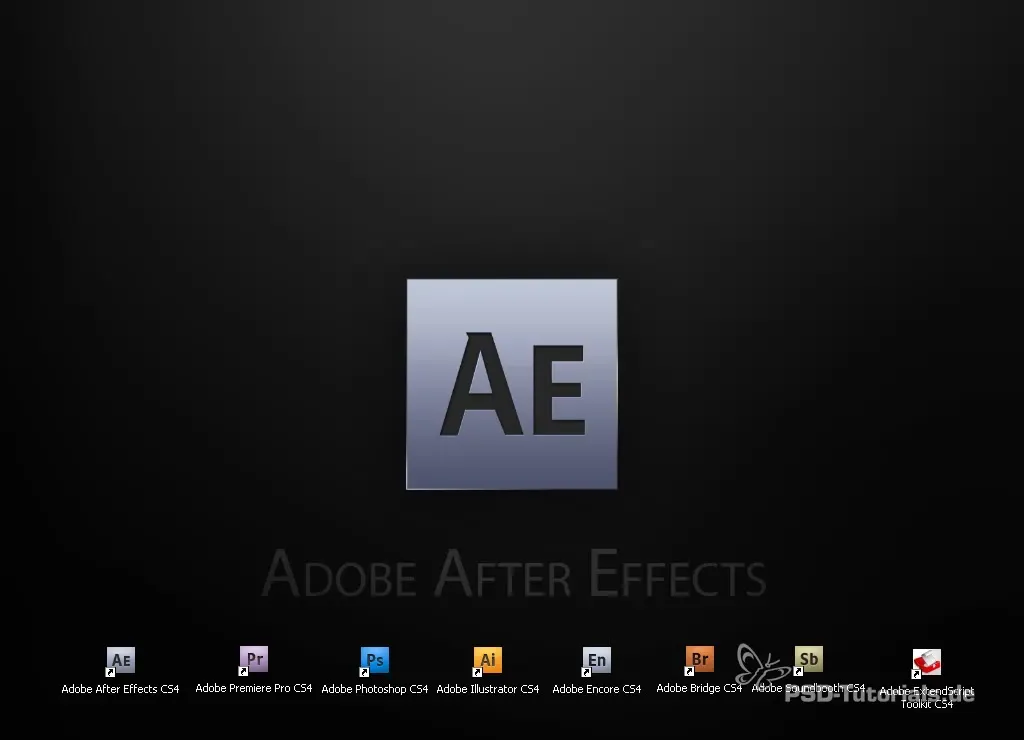
2. Ознакомление с интерфейсом
Как только After Effects запущен, вы увидите интерфейс, который состоит из различных панелей. Вверху находится панель инструментов, в то время как окно проекта отображает все импортированные файлы. Здесь вы также найдёте окно композиции, в котором визуализируется ваша работа. Кроме этих элементов есть также панель эффектов, которая предоставит вам доступ ко всем возможным эффектам и анимациям.
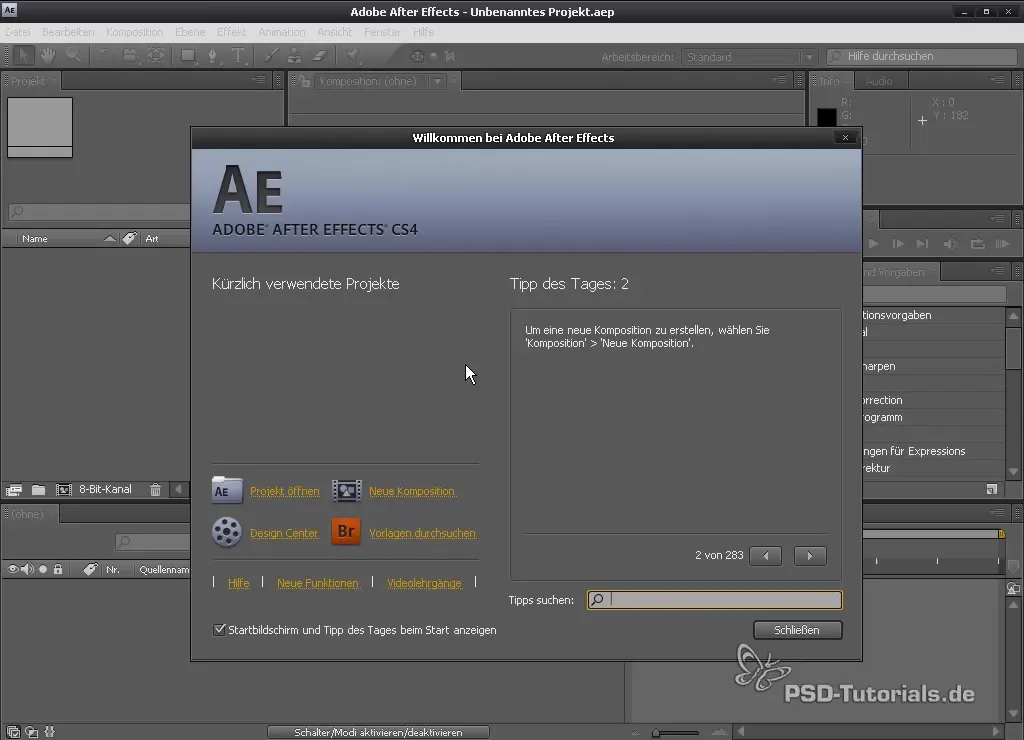
3. Импорт файлов
Чтобы начать работу над вашим проектом, вам необходимо импортировать файлы. Это можно сделать различными способами: вы можете зайти в меню «Файл» -> «Импортировать», щелкнуть правой кнопкой мыши в окне проекта или просто дважды щелкнуть прямо в окне проекта. Самый простой способ — это часто двойной щелчок, который откроет вам файловый браузер, где вы сможете выбрать необходимые файлы.
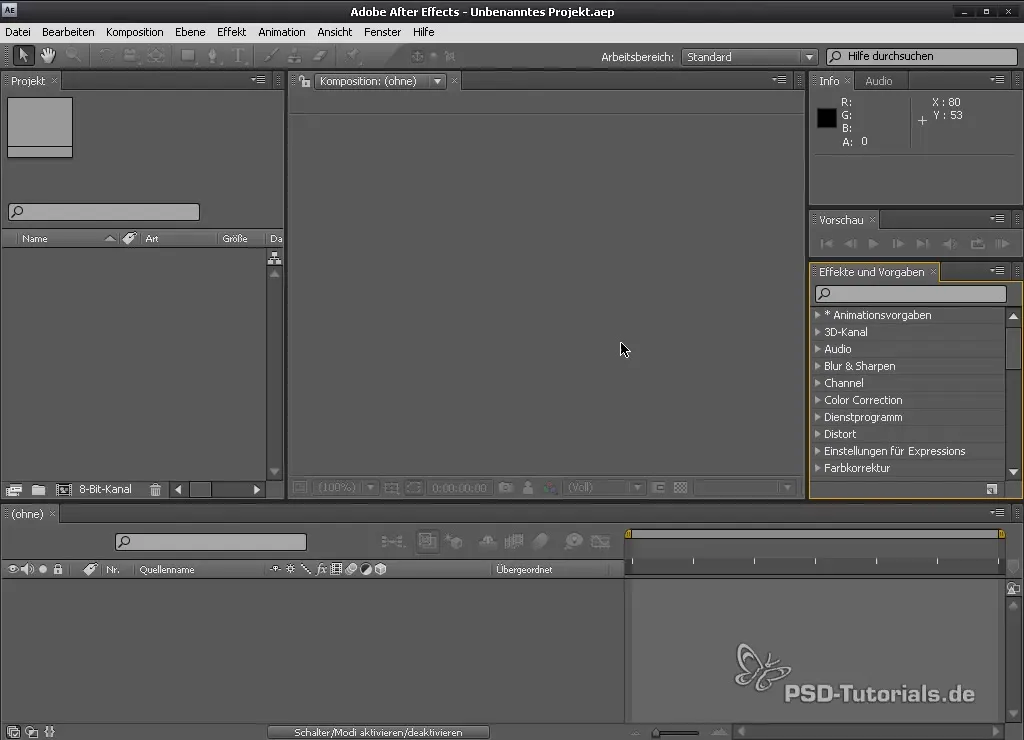
4. Создание структуры папок
Чтобы хорошо организовать свои файлы, хорошей идеей будет создать папки для различных типов файлов. Щелкните правой кнопкой мыши в окне проекта и выберите «Новая папка», чтобы создать новую папку. Вы можете переместить свои импортированные видео в папку под названием «Видеоматериалы» и изображения в папку под названием «Изображения».
5. Создание композиции
Чтобы редактировать свои клипы, вам понадобится новая композиция. Это также можно сделать несколькими способами: через меню «Композиция» -> «Новая композиция», нажав «Ctrl + N» или просто перетянув нужные материалы в окно композиции. Когда вы создадите композицию, вам следует настроить размер и частоту кадров в соответствии с вашим материалом.
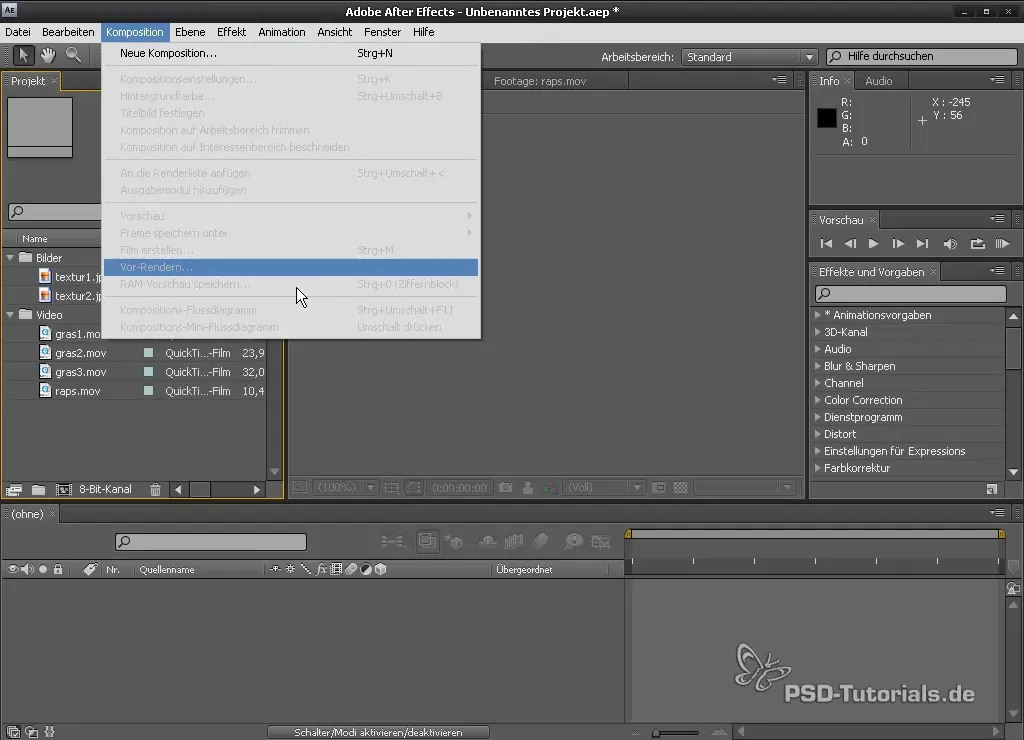
6. Настройка параметров композиции
В окне композиции вы можете настроить параметры, такие как имя, предустановка и продолжительность. Вы также можете выбрать разрешение, при этом имеет смысл адаптировать настройки к вашему проекту для достижения наилучших результатов.
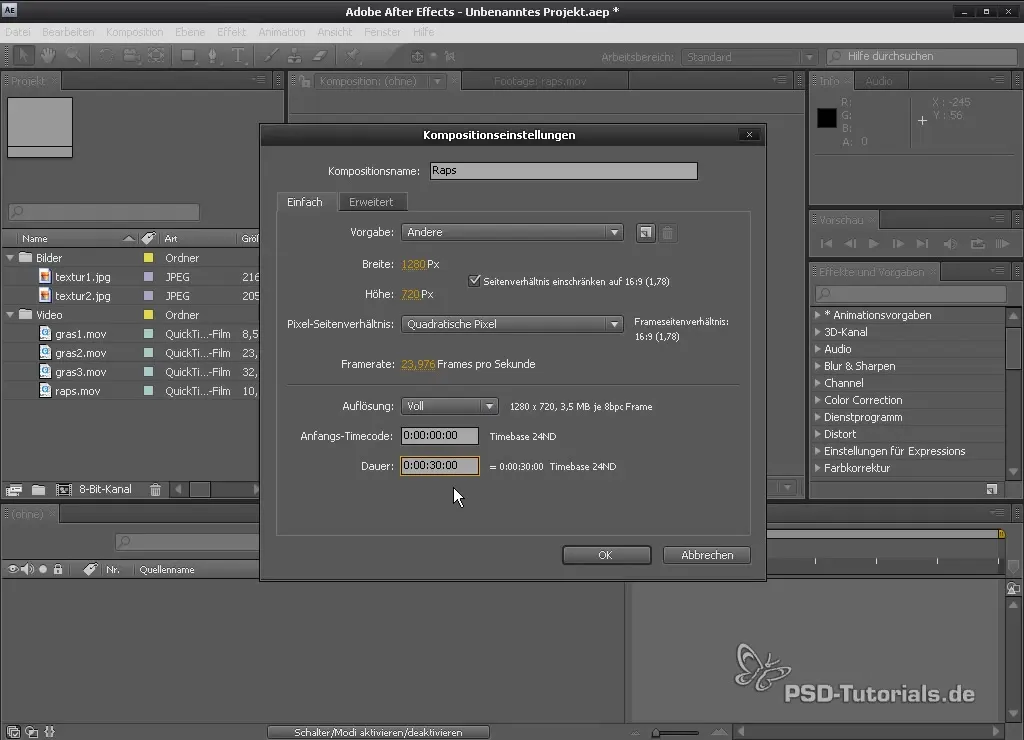
7. Перетаскивание материалов в композицию
Теперь, когда вы создали композицию, вы можете перетащить свои материалы непосредственно в окно композиции. Это вставит ваш медиаклип в композицию и готов к редактированию. Материалы появятся как в окне композиции, так и на временной шкале.

8. Использование компонентов временной шкалы
На временной шкале вы видите свои импортированные элементы. Вы можете изменить продолжительность слоя, щелкнув на край слоя и перетаскивая его, чтобы изменить длину. Если вы хотите сделать композицию еще короче, вы можете также удерживать клавишу «Alt» и перемещать край слоя.

9. Поведение композиции
Важный аспект работы с After Effects — это понимание того, как ведут себя ваши композиции. Когда вы создаете композицию, которую вы импортировали ранее, она будет настроена со всеми параметрами вашего материала. Таким образом, у вас будет контроль над продолжительностью, частотой кадров и соотношением сторон.
10. Настройка интерфейса
After Effects позволяет вам настроить интерфейс по вашему желанию. Например, вы можете увеличивать, уменьшать или перемещать панели, чтобы создать больше пространства для объектов, над которыми вы в данный момент работаете. Это значительно улучшает поток работы и создает комфортную рабочую атмосферу.

11. Использование безопасной области титров
В композиции также есть «безопасная область титров». С помощью неё вы можете убедиться, что ваши титры остаются в пределах определенного диапазона, чтобы они не были обрезаны по краю изображения. Используйте эту функцию, чтобы гарантировать, что текст или важная информация в вашем проекте остаются хорошо видимыми.

12. Мультивью-опции
Если вы работаете с 3D-сценами, вы можете переключиться на мультивью-опции при создании композиций. Они позволяют вам визуализировать ваши параметры различными способами и обеспечивают лучшую организованность во время работы.

Резюме - After Effects: Интерфейс и первые шаги
В этом руководстве вы ознакомились с различными терминами и основными функциями After Effects. Теперь вы знаете, как импортировать файлы, создавать композиции и настраивать интерфейс.
Часто задаваемые вопросы
Как импортировать файлы в After Effects?Вы можете импортировать файлы через меню «Файл» -> «Импортировать» или двойным щелчком в окне проекта.
Что такое композиция в After Effects?Композиция — это пространство, в котором вы можете редактировать, располагать и анимировать свои медиаклипы.
Как я могу настроить интерфейс?Вы можете перемещать панели в интерфейсе, увеличивать или уменьшать, чтобы лучше видеть свой проект.
Можно ли создать несколько папок в одном проекте?Да, вы можете создать много папок, чтобы лучше организовать свои проекты и поддерживать порядок.

